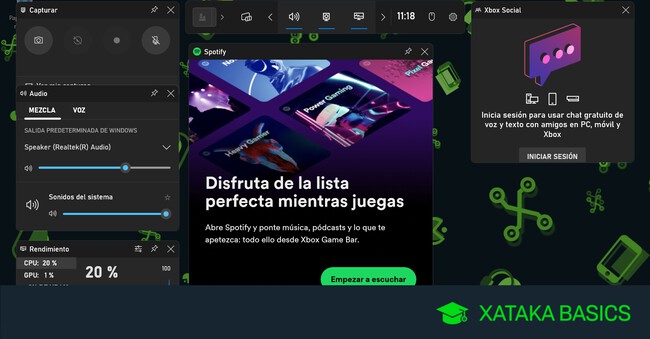
Vamos a explicarte cómo desactivar la barra de juegos de Windows 11, la Xbox Game Bar que fue introducida en Windows 10 y que sigue estando presente en la nueva versión. Se trata de una barra que añade varios tipos de controles, como la monitorización del rendimiento de tu ordenador o la posibilidad de grabar la pantalla y tus partidas.
La barra se ejecuta siempre en segundo plano, y se lanza cuando pulsas una combinación de botones o el botón Xbox del mando que tengas conectado. Aquí, vamos a hacer dos cosas. Primero te diremos cómo desactivar su comando de ejecución, y luego te diremos cómo desactivarla impidiendo que se ejecute en segundo plano en Windows 11. Todo esto sin desinstalarla, para que puedas recuperarla cuando quieras.
Desactiva la barra de juegos de Windows 11
Lo primero que tienes que hacer es entrar en la configuración de Windows, abriendo la aplicación Configuración que verás con el icono de una rueda dentada. Una vez dentro, pulsa en la sección de Juegos que tienes en la columna de la izquierda.
Una vez estés dentro de la sección de Juego, tienes que pulsar en el apartado de Xbox Game Bar, que es el primero que te aparecerá dentro de esta pantalla.
Aquí dentro, tienes que desactivar la opción de Abre Xbox Game Bar con este botón, de forma que el botón del mando no abra directamente esta funcionalidad. Este es solo el primer paso.
Lo importante viene ahora. Primero, pulsa en la sección de Aplicaciones (1) en la columna de la izquierda para entrar en las opciones relacionadas con las apps de tu ordenador. Aquí dentro, pulsa en el apartado de Aplicaciones instaladas para gestionar las aplicaciones que tienes instaladas.
Aquí dentro, primero tienes que buscar la aplicación de Xbox Game Bar a mano en la lista o escribiendo su nombre en el buscador de las aplicaciones instaladas. Una vez dentro, pulsa en el botón ... de tres puntos que hay a la derecha del nombre de la aplicación, y pulsa en Opciones avanzadas para pasar a configurar la app.
Entrarás a configurar la aplicación de Xbox Game Bar. Aquí puedes hacer dos cosas. Primero, puedes desactivar la aplicación con el interruptor que tienes arriba del todo. Y además, puedes configurar su funcionamiento en segundo plano para establecerlo como Nunca y que la aplicación no se ejecute.
Ver todos los comentarios en https://www.xataka.com
VER 0 Comentario